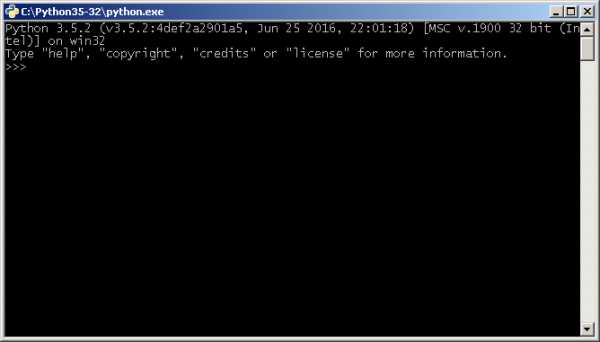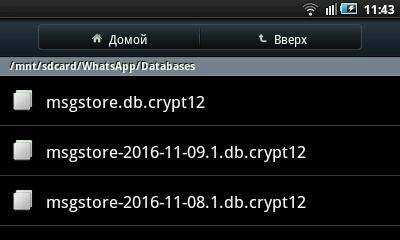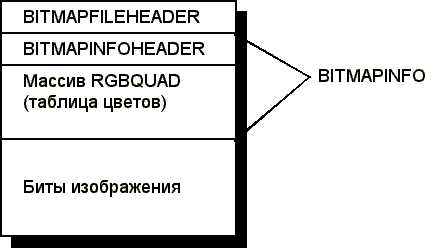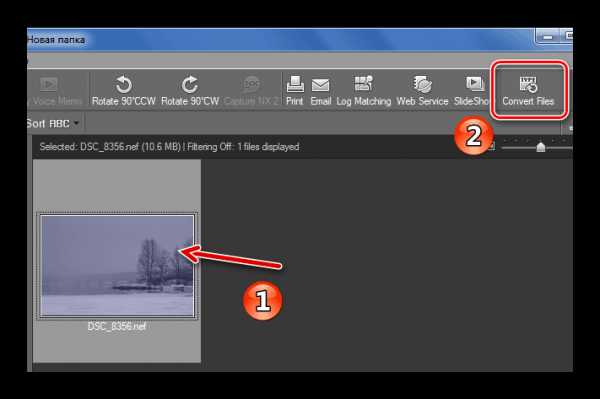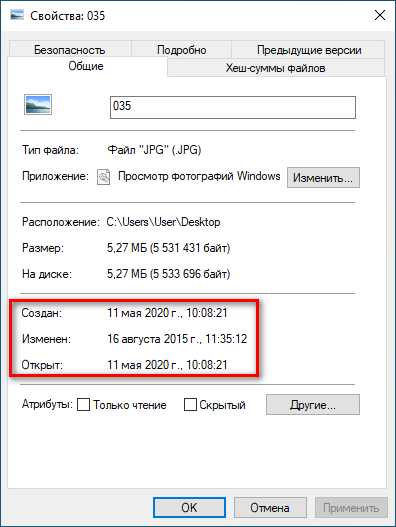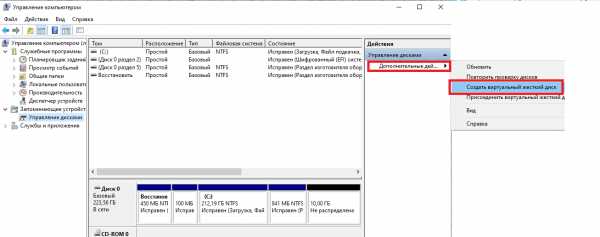Как открыть prn файл
Чем открыть PRN
На сегодняшний день файлы PRN можно встретить в различных операционных системах, выполняющих несколько задач в зависимости от программы, в которой они изначально были созданы. В рамках настоящей инструкции мы рассмотрим обе существующие разновидности данного формата и расскажем о подходящем для открытия софте.
Открытие файлов PRN
Существует немало программ, способных обрабатывать файлы в формате PRN в зависимости от его разновидности. Мы же уделим внимание только двум из них, наиболее удобным и доступным любому пользователю Windows.
Способ 1: Microsoft Excel
Такой вариант формата PRN может быть создан и открыт в Microsoft Excel, входящем в пакет офисных программ этой компании. Содержимое подобных файлов представляет собой таблицу, экспортированную в текстовый формат с целью передачи какой-либо информации. Узнать больше о софте вы можете из специальной статьи.
Подробнее: Как установить Microsoft Excel
Примечание: Вместо Excel можно прибегнуть к любому аналогичному редактору, однако содержимое файла при этом может быть сильно искажено.
Скачать Microsoft Excel
- Произведите скачивание и установку указанной программы к себе на компьютер. После запуска кликните по ссылке «Открыть другие книги» и, оказавшись на странице «Открыть», щелкните по значку «Обзор».
- Из выпадающего списка форматов выберите «Все файлы» или «Текстовые файлы».
После этого выделите нужный документ на компьютере и нажмите кнопку «Открыть».
- В окне «Мастер текстов» на всех трех этапах требуется выставить ряд параметров для его обработки.
Сделайте это, обращая внимание на поле «Предварительный просмотр», и в конце воспользуйтесь кнопкой «Готово».
- Теперь откроется основное средство просмотра документов в Microsoft Excel, где будет представлено содержимое выбранного PRN-файла. Вы можете его изменить и сохранить в том же формате, однако учтите, что функционал редактирования в таком случае сильно ограничен.
- С помощью данной программы вы можете аналогичным образом открыть PRN-документ, созданный во время печати.
Но в отличие от текстового формата, подобные файлы будут отображаться неправильно, значительно искажая исходное содержимое.
В ситуации с данным типом PRN-формата количество альтернативных вариантов софта сильно ограничено. Поэтому лучшим решением, так или иначе, является Microsoft Excel. К тому же, открыть такой файл можно не только в программе, но и через соответствующий онлайн-сервис.
Способ 2: Adobe Acrobat
Программное обеспечение Adobe Acrobat поддерживает огромное количество форматов, в том числе и PRN-файлы. Однако в отличие от первого способа, здесь в них содержатся различные установки для конкретных моделей принтера. Создать такой файл возможно во время печати документа в PDF-формат.
Скачать Adobe Acrobat Reader
- Скачайте и установите программное обеспечение Adobe Acrobat. Можно прибегнуть как к Acrobat Reader, так и к Acrobat Pro DC в зависимости от ваших целей.
- Выполнив запуск, на верхней панели разверните меню «Файл» и выберите пункт «Открыть». Можно также нажать сочетание клавиш «CTRL+O».
- Из списка с форматами выберите вариант
«Все файлы».
Дальше выделите нужный документ и воспользуйтесь кнопкой «Открыть».
- В результате файл будет обработан и помещен на отдельную вкладку в программе. Ознакомиться с содержимым можно в специальной области, по необходимости используя инструменты на верхней панели.
Как-либо менять содержимое в Acrobat Reader нельзя. Однако несмотря на это, можно произвести сохранение в текстовом виде или в PDF-формате.
Рассмотренный нами Adobe Acrobat является лучшим программным обеспечением для обработки PRN-файлов, так как одновременно позволяет просматривать содержимое, преобразовывать в PDF-формат или печатать. Более того, если вам не требуется редактирование файла, программа является полностью бесплатной. В противном случае у PRO-версии имеется 7-дневный пробный период, как и у большинства других продуктов компании.
Заключение
Нами был рассмотрен процесс открытия PRN-файлов только в распространенных программах, в то время как существуют и некоторые другие решения. В том числе это относится к пользователям операционных системам помимо Windows. Если у вас возникают вопросы по части открытия файлов на таких платформах или вы просто что-то не поняли, пишите об этом нам в комментариях.
Мы рады, что смогли помочь Вам в решении проблемы.Опишите, что у вас не получилось. Наши специалисты постараются ответить максимально быстро.
Помогла ли вам эта статья?
ДА НЕТЧем открыть формат PRN? Программы для чтения PRN файлов
PRN
Что такое формат PRN?Конвертирование в другие форматы?
Скачать программу для открытия PRN
Если вы не смогли открыть файл двойным нажатием на него, то вам следует скачать и установить одну из программ представленных ниже, либо назначить программой по-умолчанию, уже установленную (изменить ассоциации файлов). Наиболее популярным программным обеспечением для даного формата является программа Microsoft Office Excel Viewer (для ОС Windows) и программа Apple TextEdit (для ОС Mac) - данные программы гарантированно открывают эти файлы. Ниже вы найдете полный каталог программ, открывающих формат PRN для операционной системы Windows, Mac, Linux.
Программы для открытия PRN файлов
Чем открыть PRN в Windows? Mac LinuxОбщее описание расширения
Формат файла PRN относится к расширениям из категории Форматы макетов, его полное название - Printable File.Формат PRN хранит описание различных команд и установок для определенного принтера, такие команды передаются посредством специализированных драйверов напрямую в копировальную технику.
Узнать подробнее что такое формат PRN
Что еще может вызывать проблемы с файлом?
Наиболее часто встречаемой проблемой, из-за которой пользователи не могут открыть этот файл, является неверно назначенная программа. Чтобы исправить это в ОС Windows вам необходимо нажать правой кнопкой на файле, в контекстном меню навести мышь на пункт "Открыть с помощью", а выпадающем меню выбрать пункт "Выбрать программу...". В результате вы увидите список установленных программ на вашем компьютере, и сможете выбрать подходящую. Рекомендуем также поставить галочку напротив пункта "Использовать это приложение для всех файлов PRN".
Другая проблема, с которой наши пользователи также встречаются довольно часто — файл PRN поврежден. Такая ситуация может возникнуть в массе случаев. Например: файл был скачан не польностью в результате ошибки сервера, файл был поврежден изначально и пр. Для устранения данной проблемы воспользуйтесь одной из рекомендаций:
- Попробуйте найти нужный файл в другом источнике в сети интернет. Возможно вам повезет найти более подходящую версию. Пример поиска в Google: "Файл filetype:PRN". Просто замените слово "файл" на нужное вам название;
- Попросите прислать вам исходный файл еще раз, возможно он был поврежден при передаче;
Знаете другие программы, которые могут открыть PRN? Не смогли разобраться как открыть файл? Пишите в комментариях - мы дополним статью и ответим на ваши вопросы.
Формат PRN: чем открыть такие файлы?
Сегодня в компьютерном мире существует такое огромное количество расширений, применяемых для идентификации типов файлов, что у многих пользователей просто голова кругом идет. Одним из таких является формат PRN. Чем открыть его, сейчас и будет рассмотрено (тем более что вариантов не так уж и много).
Что собой может представлять файл с расширением PRN: основные варианты
Для начала отметим, что данный формат в своем начальном виде является универсальным для многих систем, поскольку, если кто уже заметил по сокращению, это больше всего напоминает английское слово print (печать). Такие файлы могут присутствовать и в Windows, и в Mac OS X.
Однако это только одна сторона медали. На самом деле такое расширение может встречаться и у некоторых офисных файлов, созданных при помощи нестандартных пакетов. Им тоже иногда присваивается расширение PRN. Чем открыть такие объекты, рассмотрим несколько позже. Пока же остановимся на основном, базовом варианте.
Расширение PRN: чем открыть в стандартном виде?
Итак, как уже было сказано выше, перед нами формат файла, отвечающего за печать документов. Если рассматривать сам файл такого типа, он представляет собой набор команд для конкретного принтера, установленного в системе, который драйвер отсылает в устройстве при задании документа на печать. В принципе, если речь идет о «яблочных» системах, вопрос о том, чем открыть PRN-файл, решается достаточно просто. Его можно просто перетащить на иконку принтера на Рабочем столе, после чего произойдет активация процесса печати.
В Windows-системах такие файлы тоже встречаются. Чаще всего они появляются в тот момент, когда пользователь задает так называемую печать в файл с использованием вызова программы MS Office Document Imagine, которая входит в стандартный набор пакета.
Если еще внимательнее рассматривать формат PRN, чем открыть его, станет понятно в случае использования графических утилит-просмотрщиков вроде ACD See, ACD System Canvas, Free Raw Print.
Однако можно поступить намного проще, используя для открытия данного формата пакет Adobe Acrobat. В данном случае программа будет работать в качестве графического приложения с элементами распознавания предварительного просмотра содержимого файла перед запуском на печать.
Файл PRN: чем открыть еще?
Но и это еще не все. Дело в том, что формат PRN иногда можно встретить среди файлов, созданных при помощи офисного пакета Lotus 1-3. В данном случае содержимое представляет собой не просто форматированный текст, а электронную таблицу, которая была экспортирована в текстовый файл, например, для обмена данными между приложениями.
Чем открыть его? Естественно, напрашивается решение о применении «родного» табличного процессора. Но чтобы не тратить время на его установку (его мало кто использует), проще всего произвести открытие файла во всем известном редакторе Excel. Открываются такие данные без проблем.
Заключение
Как видим, сам формат PRN оказывается многим знакомым, несмотря на то что юзеры и не знали до этого, какой именно программе сопоставлено такое расширение. Ну а что касается методики открытия, для начала можно попробовать распечатать документ, если он является именно объектом, предназначенным для принтера. В противном случае рекомендуется использовать либо просмотрщики, либо Acrobat, либо Excel. В общем, в любом варианте решение найдется.
Самым распространенным является именно формат принтера. Дело в том, что пакет Lotus сегодня практически никто не использует, и встретить файлы на его основе – большая редкость. Впрочем, даже для печати можно использовать все тот же Adobe Acrobat, так сказать, убивая двух зайцев (и просмотр, и печать, при условии, что пользователю файл редактировать не нужно). В целом же, как уже понятно, проблем с таким форматом возникать не должно ни у кого.
PRN Расширение файла - как открыть .prn?
Созданный файл, выбрав «Печать в файл» в диалоговом окне «Печать»; содержит текст и другой текст для печати, а также инструкции для принтера, такие как количество страниц для печати и какой лоток для принтера; аналогично файлу PostScript ( .PS ). Р>
Файлы PRN могут быть напечатаны в Mac OS X, перетащив файл на значок рабочего стола. В Windows их можно напечатать, щелкнув правой кнопкой мыши файл и выбрав «Microsoft Office Document Imaging» (только некоторые версии Microsoft Office Document Imaging поддерживают файлы PRN). Вы также можете открыть их через командную строку Windows. Для этого выберите «Выполнить» из меню «Пуск», введите «cmd» и выполните следующие шаги:
Если принтер подключен через USB, введите: «COPY / B [filename.prn] \\ [Имя компьютера] \ [Общее имя принтера]"
Если принтер подключен через более старое соединение с параллельным портом, введите: «COPY / B [filename.prn] LPT1:«
ПРИМЕЧАНИЕ. Не добавляйте [скобки] при вводе фактической команды.
Вы также можете переименовать файл PRN в качестве .XPS и открыть его с помощью различных программ, таких как Microsoft XPS Viewer, Pagemark XpsViewer и NiXPS View. Чтобы переименовать файл, выберите имя файла и переименуйте .prn в .xps.
описание расширения, как просмотреть данные в PRN файле
В процессе чистки жесткого диска компьютера в ряде случаев можно столкнуться с файлами формата PRN. Данные файлы тесно связаны с работой принтеров, поэтому они, несомненно, могут содержать множество самой полезной и интересной информации. Поэтому, задавшись вопросами, чем можно открыть такие файлы – какие программы для этого существуют и что из них лучше использовать, переходим к теоретической части, которая поможет вам понять, как хранятся данные внутри таких программ, и что с ними вообще делать.
Описание файла с расширением *.PRN
Файлы типа prn появляются в следующих двух случаях:
- Когда дополнительным параметром распечатки файла выбирается Печать в файл.
- В общих случаях драйвера принтера автоматически создают себе такие файлы
Драйверам необходимы такие «сырые» файлы, чтобы грамотно организовать процесс распечатки, то есть перевести исходный привычный для нас документ в команды, которые поймет и исполнит в дальнейшем техника.
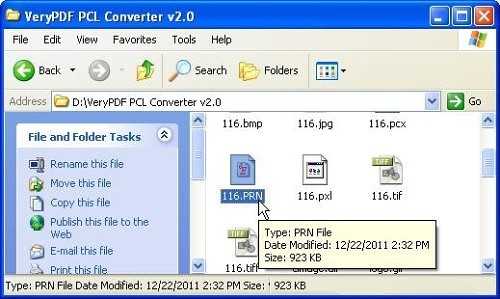
Открыть и ознакомиться с содержимым файла PRN можно несколькими способами — при помощи программ, или же повторно распечатать его
Таким образом, prn файлы содержат в себе инструкции для принтера, позволяющих выполнить печать (разметку печати, указывает на лоток и размер бумаги, и другие элементы). Однако этот файл для обычного пользователя смысла не имеет: открыть нельзя, работать с ним на этом этапе невозможно. Зачем же тогда он вообще нужен? Файл типа PRN используют в частных ситуациях тогда, когда, например, на месте нет принтера, а распечатать файл где-то нужно. Для этого ставим галочку в параметрах печати напротив вышеназванного пункта, выбираем принтер, с помощью которого будем распечатывать.
Обратите внимание, что для воспроизведения файла необходим не просто принтер, подключенный и установленный на ваш компьютер – нужна именно та модель, на котором был создан PRN файл.
Как использовать файл PRN
Теперь мы имеем файл с расширением prn, надо постараться его открыть. Здесь тоже два пути:
- Используя системные средства
- Используя сторонний софт
Отдадим предпочтение первому способу, он безопаснее и проще. Для его реализации понадобится командная строка и установленный на данном компьютере принтер, с помощью которого создавался файл. Запускаем cmd и прописываем следующий текст:
xcopy c: (путь к файлу)\filename.prn (имя файла)\\ compname\printname (порт и/или имя принтера)
Запускаем и наблюдаем результат.
Некоторые принтеры сделаны именно под ОС Windows, поэтому общий случай может не сработать. В сети Интернет достаточно материалов и утилит, чтобы помочь в данном вопросе.
Как проверить, есть ли вообще в файле PRN данные или как они выглядят?
Реализуем данную функцию поэтапно.
- В разделе Принтеры и факсы выберем пункт “Добавить принтер (Add a printer)”;
- Выполняем инструкции мастера установки;
- Выбираем “Локальный принтер присоединен к данному компьютеру”;
- После предложения создать новый порт выбираем “Print to file”;
- Изготовитель:Generic, Модель: Generic\Text Only.
Все готово. Выводим на новый принтер данные с нашего файла, результат будет отображаться в виде текстового файла в Блокноте. Порой это действие может пригодиться.
PRN — формат файла. Чем открыть PRN?
Файл, создаваемый при помощи выбора опции "Print to File" в диалоговом окне Print. Содержит текст и другое содержимое, которое можно печатать в качестве инструкций для принтера, например, количество страниц, которые необходимо вывести на печать, и какой лоток принтера должен использоваться. Близок к файлу PostScript (.PS).
Файлы PRN можно печатать в Mac OS X, перетащив файл на иконку принтера, размещенную на рабочем столе. В Windows их можно печатать при помощи нажатия на файл правой кнопкой мыши и выбора опции "Microsoft Office Document Imaging" (только некоторые версии Microsoft Office Document Imaging поддерживают файлы PRN). Вы также можете открыть их при помощи командной строки Windows. Чтобы сделать это, выберите "Run" из меню Start Menu, напечатайте "cmd" и следуйте следующим шагам:
Если принтер подключен через USB, введите:
"COPY /B [filename.prn] \\[Computer Name]\[Shared Printer Name]"
если принтер подключен через старый порт параллельного соединения, введите:
"COPY /B [filename.prn] LPT1:"
Примечание: не включайте скобки [ ] при вводе команды.
Как открыть файл PRN в Windows, Mac и Android
Эта статья содержит информацию об открытии файла PRN в Windows, Mac и Android. Поиск файла PRN на вашем устройстве может немного сбить вас с толку, если вы не знаете, как он туда попал и как получить доступ к его содержимому.
Этот тип файла уникален, его можно конвертировать в файлы разных форматов и открывать с помощью приложений, которые у вас, вероятно, уже есть на вашем устройстве.
В конце этой статьи у вас не будет проблем с открытием файлов PRN на любом устройстве, которое у вас есть, вы поймете, как он создается, и сможете конвертировать файл по своему усмотрению.
Что такое расширение файла PRN
Расширение файлаPRN прикрепляется к файлам, которые автоматически создаются, когда на устройстве выдается запрос на печать. Этот файл содержит данные для печати, а также все инструкции и настройки для действия печати.
Поскольку создание файла для расширения PRN происходит автоматически, а не вручную, нередко встречаются люди, которые не знают, как этот файл появился и как его открыть.
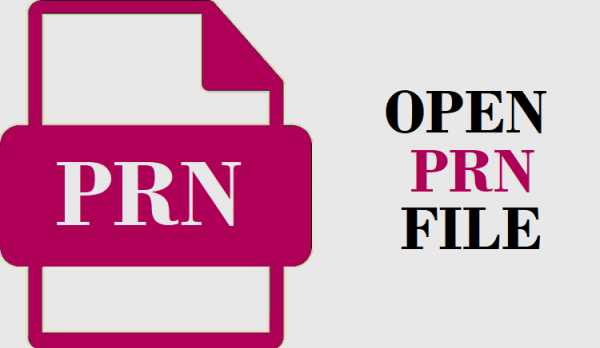
Есть несколько действий, которые вы можете предпринять.prn файл. Они включают редактирование файла и его печать. Поскольку он содержит сохраненные настройки печати в виде кодов, которые трудно понять, большинству людей нравится только просматривать содержимое и редактировать данные для печати.
Открыть файл PRN
Одним из преимуществ этого типа файлов является то, что вам не нужно искать другое устройство с другой операционной системой, прежде чем вы сможете открыть файл. Вы можете открывать файлы PRN на вашем устройстве Android, Windows или Mac, выполнив следующие действия.
Как открыть файл PRN в Windows и Mac
Ваш PRN-файл не откроется на вашем устройстве Windows при двойном щелчке по нему, вам нужно будет использовать определенные приложения и методы, чтобы открыть ваш файл.
Метод 1. Использование вспомогательного приложения
Вы можете открыть файл PRN с помощью приложений, которые поддерживают этот тип файла. Некоторые из них; Coreldraw , создание изображений для офисных документов Microsoft, Adobe Reader , Microsoft Notepad и т. Д.Если у вас установлен какой-либо из них, то это то, что вам нужно сделать
- Найдите файл - выполните поиск в проводнике файлов, чтобы найти файл PRN.
- Щелкните файл правой кнопкой мыши и выберите вариант « Открыть с помощью ».
- Вы увидите всплывающее окно с различными приложениями, установленными на вашем устройстве. Выберите любое приложение, поддерживающее этот тип файла, и нажмите «Открыть» в правом нижнем углу всплывающего окна.
Метод 2. Преобразование в файл XPS
Файл XPS поддерживается множеством приложений на вашем устройстве.Поэтому, если у вас возникли проблемы с открытием файла с помощью вышеуказанного метода, подумайте о преобразовании файла в файл XPS, который затем можно открыть с помощью нескольких программ.
Щелкните правой кнопкой мыши файл - найдите файл на своем устройстве и щелкните правой кнопкой мыши значок.
Измените имя расширения - Из доступных опций выберите опцию переименования файла. Это выделит имя и расширение файла, готового к редактированию. Измените только .PRN на .XPS. (Вы также можете изменить имя файла, но это не имеет значения для открытия файла).
Сохранить - После редактирования имени щелчок в любом месте за пределами диалогового окна автоматически сохраняется. Вы также можете сохранить, нажав кнопку « Enter », а пользователи книг Mac могут нажать « Return », которая расположена в правом нижнем углу диалогового окна.
Открыть - теперь ваш файл представляет собой файл XPS, который можно легко открыть с помощью поддерживающих приложений.
Обратите внимание, что в большинстве случаев файлы PRN можно открывать с помощью универсального средства чтения текста, поэтому метода 1 должно быть достаточно.Если вы не уверены в содержимом или подозреваете, что файл может содержать изображения, вы также можете использовать другие вспомогательные программы, перечисленные в методе 1.
Как открыть файлы PRN на Android
С помощью приложения для просмотра файлов (например, File Viewer для Android ) вы сможете открыть файл PRN на своем устройстве Android.
Обратите внимание: Будьте осторожны при редактировании файлов PRN, поскольку они содержат параметры печати в виде кодов. Изменение этих настроек может привести к ошибке печати, когда вы позже решите напечатать его.
Как конвертировать файл PRN
Преобразование файла PRN включает изменение имени расширения на желаемое. Например, это может быть файл XPS. Однако, если вы хотите преобразовать файл в файл PDF, вам нужно будет сделать еще один шаг, чем просто изменить расширение файла. Шаги, перечисленные ниже, помогут вам успешно преобразовать файл PRN в файл PDF.
Найдите файл в проводнике. - Вы уже должны знать, где находится ваш файл PRN, но если вы просто создаете файл PRN, обязательно сохраните его в месте, которое вы запомните.
Вы всегда можете найти свой файл на вкладке « Search » в проводнике файлов или через начальную панель. Все, что вам нужно, это знать имя файла или выполнить поиск с помощью ". PRN ’расширение.
Переименовать имя файла - Хейвен нашел PRN-файл; вам нужно выбрать вариант переименования файла. Для этого щелкните правой кнопкой мыши значок файла в его расположении и выберите опцию « Переименовать » во всплывающем окне.
Это сделает текущее имя файла выделенным синим цветом, отсюда вам нужно изменить имя расширения.Если вы конвертируете файл в формат PDF, измените расширение .PRN на «.ps». после этого вы можете сохранить файл.
На этом этапе вы можете решить преобразовать файл в другие форматы. Расширение .ps необходимо только тогда, когда вы пытаетесь сделать из него PDF.
Откройте Adobe Acrobat и создайте PDF - Adobe Acrobat - популярное приложение для преобразования файлов в форматы PDF. Найдите вкладку поиска и откройте ее, дважды щелкнув значок приложения.
Создать PDF - В открытом Adobe Acrobat перейдите на вкладку «Файл» в верхнем левом углу пользовательского интерфейса.Щелкните вкладку «Файл», чтобы открыть раскрывающееся меню, в котором вы должны выбрать «создать PDF». Вы увидите приглашение создать PDF, выберите «из файла», чтобы открыть окно просмотра файла.
Найдите свой файл - Теперь вам нужно найти файл .ps, который вы сохранили ранее. По умолчанию ваши документы будут открыты здесь, поэтому, если ваш файл не сохранен там, вам нужно перейти в это место и выбрать файл. Нажмите «открыть», это будет вкладка в правом нижнем углу окна проводника файлов Windows.
Сохранить файл PDF - При открытии файла на шаге выше, ваш файл .ps автоматически становится файлом PDF, поэтому все, что остается, - это сохранить новый файл. Щелкните вкладку « Сохранить как » в строке меню, назовите ее и сохраните.
Использование онлайн-конвертера файлов
Всегда есть возможность использовать онлайн-конвертер файлов для преобразования ваших файлов PRN. Онлайн-конвертеры обычно не требуют пояснений, просты в использовании и доступны любому, у кого есть подключение к Интернету.
Однако обратите внимание на тип данных, содержащихся в файле PRN, чтобы знать, в какой формат следует преобразовывать файл. Обычно процесс использования онлайн-конвертеров проходит так:
Шаг 1 - Вам необходимо перейти на веб-страницу конвертера файлов в вашем браузере. Доступно множество конвертеров файлов, вам просто нужно убедиться, что вы используете тот, которому вы доверяете (например, file-converter-online.com ).
Шаг 2 - Выберите файл для загрузки - Там будет вкладка с надписью « Выбрать файл », « Обзор файла » или что-то подобное.Щелкните по нему, чтобы открыть окно проводника, в котором вы можете выбрать файл PRN, который хотите преобразовать. После выбора файла нужно подождать, пока файл загрузится на страницу.
Шаг 3 - Выберите тип файла назначения - Там будет вкладка для выбора типа файла, здесь вы выбираете, в каком формате вы хотите, чтобы ваш новый файл был.
Шаг 4 - Конвертировать - Нажмите «Конвертировать» и подождите, пока он загрузится. Это не займет много времени (это зависит от размера файла и мощности вашей сети).
Шаг 5 - Сохраните преобразованный файл.
F.A.Q
1. Как распечатать файл PRN?
Чтобы печатать на принтере по умолчанию, перейдите в командную строку и введите код ниже. Предполагая, что вы хотите распечатать файл с именем «canvas», расположенный на диске C, введите эту команду - « COPY C: CANVAS.PRN / B PRN ».
2.Как открыть файл PRN в CorelDraw?
Если вы открываете текстовый файл в CorelDraw, вы можете пройти долгий процесс использования «открыть с помощью». Однако, если вы подозреваете, что это файл изображения, и вас интересует расположение данных изображения. Вы можете открыть новый холст в CorelDraw и перетащить файл на холст
3. Могу ли я предварительно просмотреть файл PRN с помощью Блокнота перед печатью?
Несмотря на то, что вы сможете открывать свой файл с помощью Блокнота, вы не получите точного предварительного просмотра вашего файла в этой программе из-за кодов принтера, которые будут отображаться как жаргон.
Заключение
Обработка PRN несложна, и в большинстве случаев вы вряд ли захотите внести какие-либо изменения в этот файл. Подробные инструкции, приведенные выше, подскажут, как открыть файл. После этого вы можете отредактировать данные или сбросить параметры печати. Убедитесь, что если вы только редактируете, вы не изменяете настройки печати, которые будут отображаться как коды
. .PRN Расширение файла - Что такое файл .prn и как его открыть?
Файл PRN - это файл, созданный с помощью флажка, который появляется в некоторых диалоговых окнах печати в Windows. Он содержит набор инструкций для конкретных устройств, которые принтер, факс или другое устройство использует для печати документа. Файлы PRN могут содержать текстовое или двоичное содержимое, в зависимости от устройства, для которого был создан файл.
Файл PRN открыт в Microsoft Notepad
Несмотря на то, что название флажка может заставить вас поверить, файлы PRN не просто содержат копию документа, который вы хотите распечатать.Вместо этого они содержат информацию о макете страницы и другие инструкции, которые один конкретный тип устройства может использовать для переноса документа на печатную страницу. Если вы хотите создать пригодную для использования копию документа с помощью диалогового окна «Печать», не устанавливайте этот флажок. Вместо этого используйте параметр для создания копии файла .PDF.
Если вы в конечном итоге создаете файл PRN, вы можете распечатать его с помощью принтера или другого устройства, которое вы выбрали при создании файла. Например, если вы используете тот же тип принтера дома, что и на работе, вы можете создать файл PRN дома, принести его на свое рабочее место и распечатать документ с рабочего принтера.Крупные типографии иногда используют файлы PRN для печати файлов своих клиентов без необходимости иметь доступ к проприетарному программному обеспечению, создавшему файл.
Чтобы отправить файл PRN на принтер в Windows, вы можете ввести команду copy / b yourfilename.prn \\ yourcomputername \ yourprintername в командной строке Windows (при условии, что вы используете принтер, подключенный к сети или через USB). Однако помните, что файл PRN будет правильно печататься только в том случае, если он был создан на принтере, совместимом с вашим собственным.
На компьютерах Mac вы можете использовать файл PRN, чтобы открыть и распечатать копию документа с помощью Apple Preview. Если у вас возникли проблемы с открытием файла PRN в предварительном просмотре, вы можете открыть его, изменив его расширение на .PS.
При необходимости вы можете просмотреть содержимое файла PRN с помощью любого текстового редактора, например Microsoft Notepad, Apple TextEdit или GitHub Atom. Однако, поскольку файлы PRN создаются в различных форматах для использования с различными устройствами, нет гарантии, что ваш файл PRN будет содержать какую-либо полезную информацию.Кроме того, не следует редактировать файл PRN, так как это может сделать файл недоступным для печати.
.Открыть файл PRN!
Расширение файла PRN используется для предоставления информации на принтер о файле, который нужно напечатать, или просто называется файлом принтера Windows. Это расширение файла может быть создано после выбора опции «печать в файл» во время печати. Это позволяет распечатать тот же файл с других компьютеров, кроме исходного. Эти файлы можно открывать и распечатывать в операционных системах Mac и Windows.
Файлы с этим расширением можно распечатать без установки приложения, использованного для создания файла для печати.Нет необходимости просматривать файл для печати, поскольку поддерживающее его программное обеспечение не установлено. Файлы PRN можно просматривать в некоторых текстовых редакторах, но они могут содержать символы, не распознаваемые пользователем. Эти символы используются принтером для обозначения некоторых настроек файла.
Файлы принтера могут быть распечатаны через USB-соединение или через параллельное соединение. Для печати файлов PRN из командной строки Windows необходимо ввести аналогичную команду. «COPY / B [filename.prn] \\ [Имя компьютера] \ [Имя общего принтера]», это позволяет распечатать файл PRN через USB-соединение.«COPY / B [filename.prn] LPT1:» - для параллельного подключения.
Приложения, которые могут открывать файлы PRN, включают AllWeb FastPrint, Free Raw Print, командную строку Windows и другое программное обеспечение принтера, способное просматривать файлы PRN как для Mac, так и для Windows.
Наполнение этого веб-сайта информацией и его поддержка - постоянный процесс. Мы всегда приветствуем отзывы и вопросы, которые можно отправить, посетив страницу «Свяжитесь с нами». Однако, поскольку этот веб-сайт посещает много пользователей, а наша команда довольно мала, мы не сможем лично следить за каждым запросом.Спасибо за Ваше понимание.
.Как открыть файл PRN?
Что такое файл PRN?
Файл с расширением PRN содержит содержимого, готового к печати . PRN - это общее расширение, используемое многими приложениями. Файл PRN может быть основан на языке PostScript, может быть специфическим для операционной системы, приложения или создан для конкретного печатающего устройства и его драйверов. Файл PRN может хранить:
- Форматированный текст ,
- Графические данные , изображения,
- Графики и таблицы,
- I Инструкции для принтеров , например количество страниц, стиль печати и т. Д. Файлы
PRN могут хранить данные в двоичном или текстовом формате. Файлы PRN создаются с помощью команды «Печать в файл». В Windows пользователи могут распечатать некоторые файлы PRN с помощью программы Microsoft Office Document Imaging или командной строки, отправив их непосредственно на принтер. Mac OS позволяет пользователям перетаскивать файл PRN на значок принтера, чтобы распечатать файл. Если рассматриваемый файл PRN основан на стандарте XML Paper Specification, разработанном Microsoft, его суффикс можно изменить на XPS и открыть с помощью соответствующего файлового менеджера.
Программы, поддерживающие расширение файла PRN
Ниже вы найдете указатель программ, которые можно использовать для открытия файлов PRN, разделенных на 3 категории в соответствии с поддерживаемой системной платформой. Файлы с суффиксом PRN можно скопировать на любое мобильное устройство или системную платформу, но может быть невозможно открыть их должным образом в целевой системе.
Обновлено: 17.12.2019
Как открыть файл PRN?
Отсутствие возможности открывать файлы с расширением PRN может иметь различное происхождение.С другой стороны, наиболее часто встречающиеся проблемы, связанные с файлами формата для печати , не являются сложными. В большинстве случаев их можно решить быстро и эффективно без помощи специалиста. Мы подготовили список, который поможет вам решить ваши проблемы с файлами PRN.
Шаг 1. Установите программное обеспечение Canvas
Наиболее частой причиной таких проблем является отсутствие соответствующих приложений, поддерживающих файлы PRN, установленные в системе.Эту проблему можно решить, загрузив и установив Canvas или другую совместимую программу, например Microsoft Office, AllWeb FastPrint, Windows Notepad. Вверху страницы находится список, содержащий все программы, сгруппированные в зависимости от поддерживаемых операционных систем. Если вы хотите загрузить установщик Canvas наиболее безопасным способом, мы рекомендуем вам посетить веб-сайт ACD Systems International Inc. и загрузить его из официальных репозиториев.
Шаг 2.Обновите Canvas до последней версии
Если проблемы с открытием файлов PRN по-прежнему возникают даже после установки Canvas , возможно, у вас устаревшая версия программного обеспечения. Проверьте на сайте разработчика, доступна ли более новая версия Canvas. Также может случиться так, что создатели программного обеспечения, обновляя свои приложения, добавляют совместимость с другими, более новыми форматами файлов. Если у вас установлена более старая версия Canvas, она может не поддерживать формат PRN.Самая последняя версия Canvas обратно совместима и может обрабатывать форматы файлов, поддерживаемые более старыми версиями программного обеспечения.
Шаг 3. Установите приложение по умолчанию для открытия файлов PRN на Canvas
Если проблема не была решена на предыдущем шаге, вам следует связать файлы PRN с последней версией Canvas, установленной на вашем устройстве. Метод довольно прост и мало отличается в разных операционных системах.
Выбор приложения первого выбора в Windows
- Щелкните правой кнопкой мыши файл PRN и выберите «Открыть с опцией ».
- Затем выберите вариант Выбрать другое приложение, а затем с помощью Дополнительные приложения откройте список доступных приложений.
- Чтобы завершить процесс, выберите Искать другое приложение на этом ПК и с помощью проводника файлов выберите папку установки Canvas.Подтвердите, установив флажок Всегда использовать это приложение для открытия поля PRN файлов и нажав кнопку ОК.
Выбор приложения первого выбора в Mac OS
- В раскрывающемся меню, доступ к которому можно получить, щелкнув файл с расширением PRN, выберите Информация
- Перейти в раздел Открыть с помощью. Если он закрыт, щелкните заголовок, чтобы получить доступ к доступным параметрам.
- Выберите Canvas и нажмите «Изменить для всех»...
- Если вы выполнили предыдущие шаги, должно появиться сообщение: Это изменение будет применено ко всем файлам с расширением PRN . Затем нажмите кнопку «Продолжить», чтобы завершить процесс.
Шаг 4. Убедитесь, что PRN не неисправен
Если вы выполнили инструкции из предыдущих шагов, но проблема все еще не решена, вам следует проверить файл PRN, о котором идет речь. Отсутствие доступа к файлу может быть связано с различными проблемами.
1. Проверьте файл PRN на наличие вирусов или вредоносных программ
Если файл заражен, вредоносная программа, содержащаяся в файле PRN, препятствует попыткам открыть его. Немедленно просканируйте файл с помощью антивирусного инструмента или просканируйте всю систему, чтобы убедиться, что вся система в безопасности. Если сканер обнаружил, что файл PRN небезопасен, действуйте в соответствии с инструкциями антивирусной программы, чтобы нейтрализовать угрозу.
2. Убедитесь, что структура файла PRN не повреждена.
Получили ли вы рассматриваемый файл PRN от другого человека? Попросите его отправить его еще раз.Файл мог быть скопирован ошибочно, и данные потеряли целостность, что исключает доступ к файлу. При загрузке файла с расширением PRN из Интернета может произойти ошибка, приводящая к неполному файлу. Попробуйте скачать файл еще раз.
3. Убедитесь, что у вас есть соответствующие права доступа
Для открытия некоторых файлов требуются повышенные права доступа. Выйдите из своей текущей учетной записи и войдите в учетную запись с достаточными правами доступа.Затем откройте файл формата для печати.
4. Убедитесь, что в системе достаточно ресурсов для запуска Canvas
Операционные системы могут иметь достаточно свободных ресурсов для запуска приложения, поддерживающего файлы PRN. Закройте все запущенные программы и попробуйте открыть файл PRN.
5. Проверьте, установлены ли у вас последние обновления операционной системы и драйверов.
Современная система и драйверы не только делают ваш компьютер более безопасным, но также могут решить проблемы с файлом Printable Format .Устаревшие драйверы или программное обеспечение могли привести к невозможности использования периферийного устройства, необходимого для обработки файлов PRN.
.Открыть файл prn
Расширение файла prn обычно используется для различных файлов вывода на принтер, которые экспортируются многочисленными программами и обычно создаются драйвером принтера HP (например, PCL5 или PCL 6 ). Поскольку PCL зависит от устройства, он должен работать на большинстве платформ и принтеров, которые его поддерживают.
Вообще говоря, основная цель драйвера принтера - преобразовать общий вывод из приложения в нечто, что принтер может понять и интерпретировать.Вывод может быть из документов, изображений или чего-либо еще, что можно распечатать на бумаге.
Файл prn содержит инструкции для принтера, поэтому аппарат знает, что печатать на странице, а также какую бумагу использовать, размер бумаги и другие настройки.
Интересно, что вы все еще можете сгенерировать .prn даже в современных приложениях Windows (например, в программах Office) даже в последней версии Windows 10 (функция печати и флажок «Печать в файл»), но, поскольку расширение файла prn не поддерживается связанный по умолчанию с какой-либо программой, он будет бесполезен для вас, если на вашем компьютере не установлен какой-либо интерпретатор или он не понадобится для какой-либо конкретной цели.
Примечание: Иногда файлы PostScript, созданные с помощью параметра «печать в файл» в старых версиях Windows, создавали также файл .prn, также когда был выбран принтер PostScript. Однако типичным расширением PostScript является расширение файла ps .
Обновлено: 31 марта 2020 г.
.Конвертировать PRN в PDF онлайн без установки
Преобразуйте ваш prn в файлы PDF онлайн - установка или регистрация не требуются. Просто загрузите свой файл и нажмите «начать преобразование». Ваша загрузка начнется после завершения преобразования.
Обратите внимание: иногда файлы .prn - это просто файлы .ps - если преобразование не удается, попробуйте переименовать ваш.prn в .ps и начать заново - большинство преобразований prn в pdf не удается из-за этой проблемы.
File-Converter-Online.com - это сервис для онлайн-конвертации файлов из одного типа в другой. Мы заботимся о вашей конфиденциальности и заботимся о ваших файлах. В рамках этого не требуется регистрация на file-converter-online.com. Поскольку мы предлагаем наши услуги в браузере, не имеет значения, используете ли вы Windows, Apple OS X или Linux.Ваши результаты конверсии всегда будут такими же, очень высокого качества и, конечно же, без водяных знаков.
.